Ainsi, si la colonne A contient une centaine de valeurs, les valeurs étant des montants de vente et que vous nommez la plage de valeurs A2 à A100 du même nom Ventes que le libellé de colonne (Ventes) en A1, alors la formule =SOMME(A2:A100) deviendra =SOMME(Ventes).
Comment donner un nom à une plage de cellules ?
- Le plus simple est de sélectionner la plage à nommer, puis de saisir le nom dans la zone Nom (située à gauche de la barre de formules). Ensuite vous validez votre saisie avec la touche Entrée.
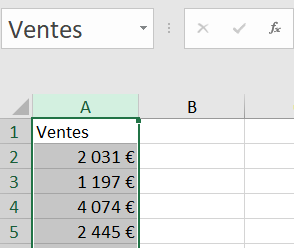
Remarque : le nom attribué ne doit pas commencer par un chiffre, ni contenir d’espaces ou caractères spéciaux, ni ressembler à une référence de cellule. - Si vos colonnes comportent déjà des intitulés, vous pouvez utiliser ces noms là et attribuer ces noms en bloc à vos colonnes.
Pour cela, sélectionnez votre plage de données, par exemple A1:C31 dans l’exemple ci-dessous,
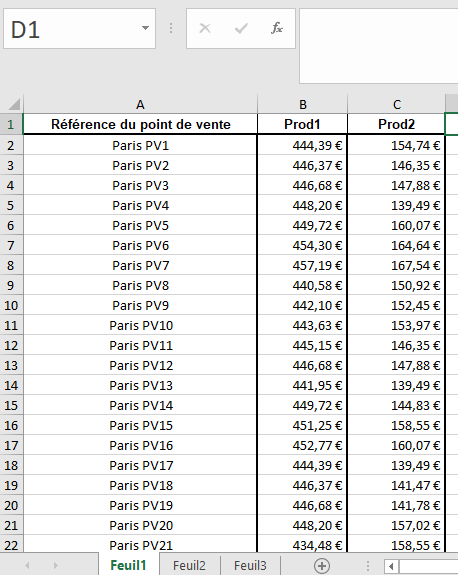
cliquez sur Formules > Noms définis > Depuis sélection, et cochez Ligne du haut, puis cliquez sur OK,
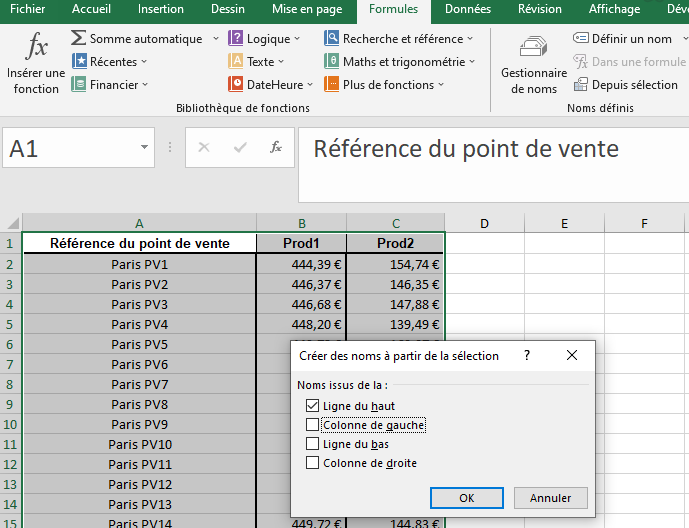
Trois plages nommées sont ainsi créées dans le gestionnaire de noms :
- Prod1 qui correspond à la plage des valeurs dans la colonne B
- Prod2 qui correspond à la plage des valeurs dans la colonne C
- Référence_du_point_de_vente qui correspond à la plage des valeurs dans la colonne A
Il est alors possible d’appeler les formules suivantes sur la base des plages nommées :
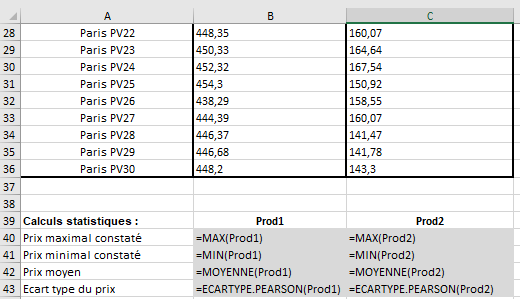
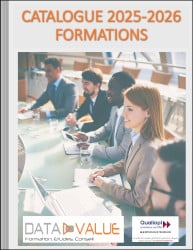
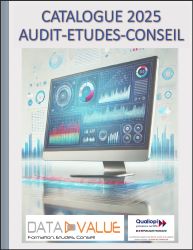

Laisser un commentaire